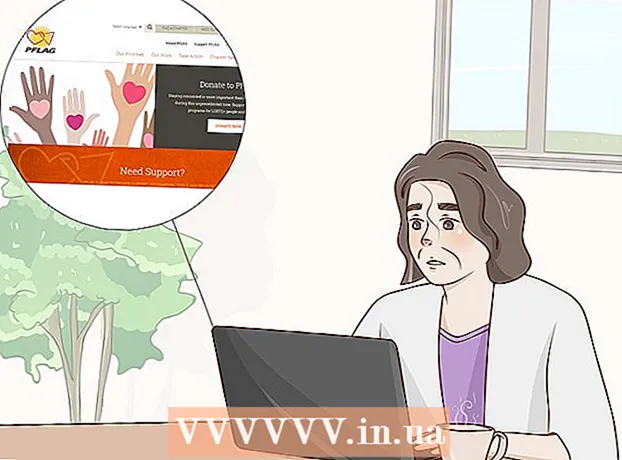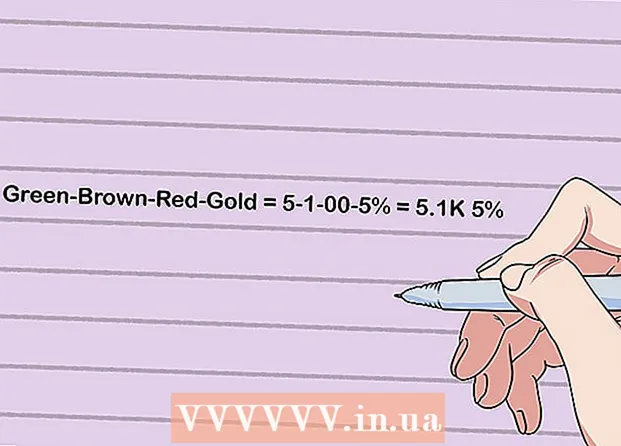Autor:
Roger Morrison
Datum Stvaranja:
20 Rujan 2021
Datum Ažuriranja:
21 Lipanj 2024

Sadržaj
- Kročiti
- Metoda 1 od 8: Windows 8
- Metoda 2 od 8: Windows 7
- 3. metoda od 8: Windows Vista
- Metoda 4 od 8: Windows XP
- 5. metoda od 8: Mac OS X
- Metoda 6 od 8: iOS
- Metoda 7 od 8: Android
- Metoda 8 od 8: Linux
Bežične mreže jedna su od najčešćih vrsta mreža koje danas postoje. Mogućnost njegove upotrebe ugrađena je u gotovo svaki mobilni uređaj. Danas gotovo svaki muzej, banka, knjižnica i restoran brze hrane imaju WiFi. Slijedite donji vodič za povezivanje s mobilnog ili drugog uređaja na bežičnu mrežu u vašoj blizini.
Kročiti
Metoda 1 od 8: Windows 8
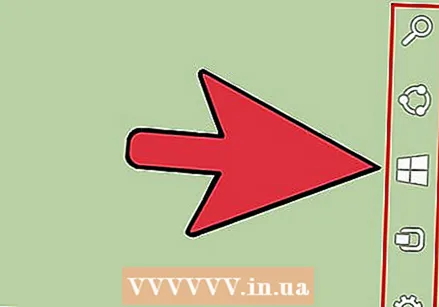 Otvorite izbornik Charms. Tome možete pristupiti klizanjem zdesna ulijevo na dodirnom zaslonu ili pomicanjem kursora u desni kut na dnu zaslona.
Otvorite izbornik Charms. Tome možete pristupiti klizanjem zdesna ulijevo na dodirnom zaslonu ili pomicanjem kursora u desni kut na dnu zaslona. 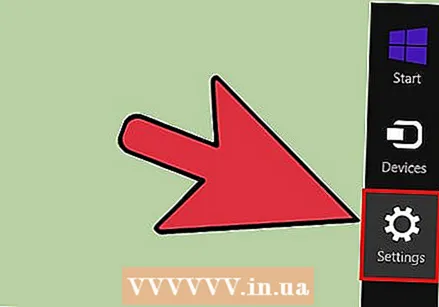 Otvorite izbornik Postavke u Charms.
Otvorite izbornik Postavke u Charms.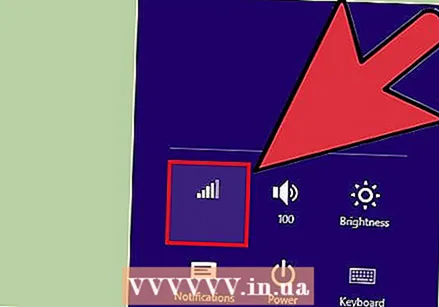 Dodirnite ili kliknite ikonu bežične mreže. Ovo izgleda poput signalnih traka.
Dodirnite ili kliknite ikonu bežične mreže. Ovo izgleda poput signalnih traka. 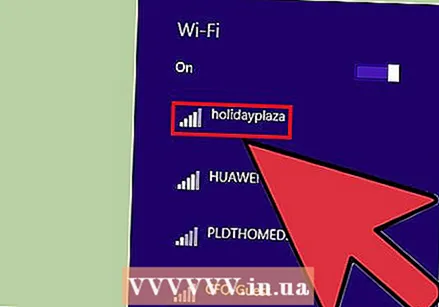 Odaberite mrežu s kojom se želite povezati. Ako postoji više mreža s kojima se možete povezati, odaberite je s popisa.
Odaberite mrežu s kojom se želite povezati. Ako postoji više mreža s kojima se možete povezati, odaberite je s popisa. - Ako ne možete pronaći mrežu, provjerite jesu li sve vaše postavke točne.
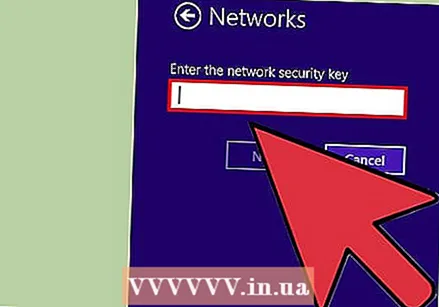 Unesite lozinku za bežičnu mrežu. Kad odaberete mrežu, od vas će se zatražiti lozinka, pod uvjetom da je mreža zaštićena. Tek tada ćete dobiti pristup mreži.
Unesite lozinku za bežičnu mrežu. Kad odaberete mrežu, od vas će se zatražiti lozinka, pod uvjetom da je mreža zaštićena. Tek tada ćete dobiti pristup mreži. - Također se možete povezati s bežičnom mrežom pomoću načina radne površine. Slijedite korake za Windows 7.
Metoda 2 od 8: Windows 7
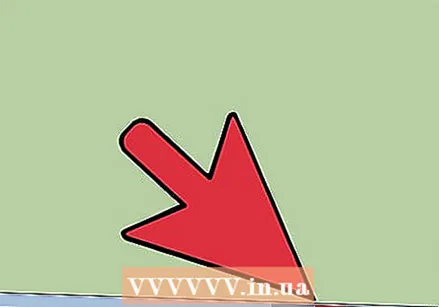 Kliknite ikonu Mreža u sistemskoj ladici. To možete pronaći u desnom kutu na dnu radne površine. Ikona izgleda kao monitor s Ethernet kabelom ili signalnim trakama. Možda ćete trebati kliknuti strelicu pored sistemske ladice da biste vidjeli ikonu.
Kliknite ikonu Mreža u sistemskoj ladici. To možete pronaći u desnom kutu na dnu radne površine. Ikona izgleda kao monitor s Ethernet kabelom ili signalnim trakama. Možda ćete trebati kliknuti strelicu pored sistemske ladice da biste vidjeli ikonu. 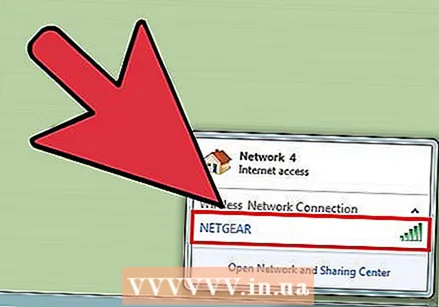 S popisa odaberite svoju mrežu. Kada kliknete ikonu Mreže, prikazat će vam se popis dostupnih mreža u vašem području. S popisa odaberite mrežu s kojom se želite povezati.
S popisa odaberite svoju mrežu. Kada kliknete ikonu Mreže, prikazat će vam se popis dostupnih mreža u vašem području. S popisa odaberite mrežu s kojom se želite povezati. - Ako ne možete pronaći mrežu, provjerite jeste li je pravilno postavili.
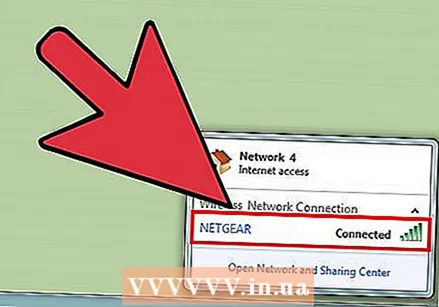 Kliknite Poveži. Računalo će se pokušati povezati s mrežom. Ako je mreža zaštićena, morat ćete unijeti lozinku da biste je koristili.
Kliknite Poveži. Računalo će se pokušati povezati s mrežom. Ako je mreža zaštićena, morat ćete unijeti lozinku da biste je koristili.
3. metoda od 8: Windows Vista
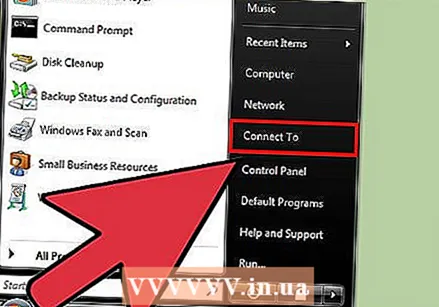 Kliknite izbornik Start. U izborniku Start kliknite gumb "Poveži se" s desne strane izbornika.
Kliknite izbornik Start. U izborniku Start kliknite gumb "Poveži se" s desne strane izbornika. 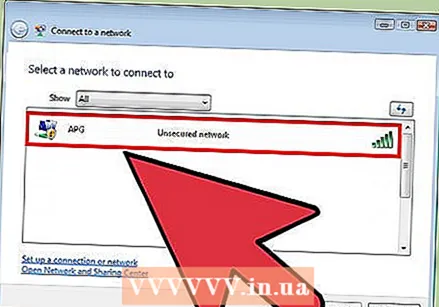 Kliknite svoju bežičnu mrežu. Zatim kliknite Poveži. Tada ćete zatražiti lozinku, pod uvjetom da je mreža zaštićena.
Kliknite svoju bežičnu mrežu. Zatim kliknite Poveži. Tada ćete zatražiti lozinku, pod uvjetom da je mreža zaštićena. - Provjerite je li padajući izbornik postavljen na Wireless.
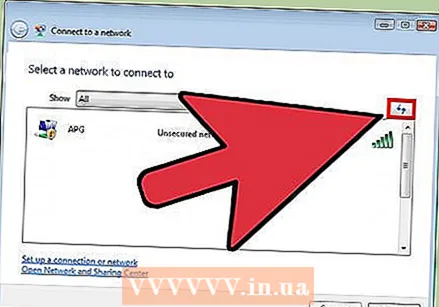 Ponovo pritisnite gumb Osvježi da biste pretražili mreže. Ako ste na rubu dometa mreže ili ako se mreža upravo vratila na mrežu, kliknite Osvježi da biste ponovo potražili mreže.
Ponovo pritisnite gumb Osvježi da biste pretražili mreže. Ako ste na rubu dometa mreže ili ako se mreža upravo vratila na mrežu, kliknite Osvježi da biste ponovo potražili mreže.
Metoda 4 od 8: Windows XP
 Desnom tipkom miša kliknite ikonu Mreža. To se može naći u sistemskoj ladici u donjem desnom kutu radne površine. Možda ćete trebati kliknuti strelicu na ladici da biste prikazali skrivene ikone.
Desnom tipkom miša kliknite ikonu Mreža. To se može naći u sistemskoj ladici u donjem desnom kutu radne površine. Možda ćete trebati kliknuti strelicu na ladici da biste prikazali skrivene ikone. 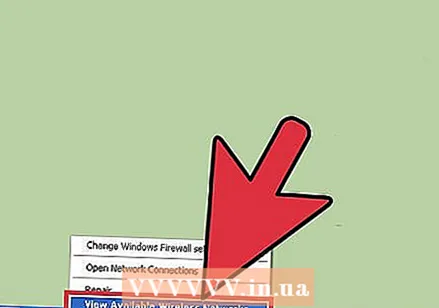 Odaberite "Pregled dostupnih bežičnih mreža". Ovo će otvoriti popis mreža unutar dometa vašeg računala. Kliknite mrežu koju želite koristiti.
Odaberite "Pregled dostupnih bežičnih mreža". Ovo će otvoriti popis mreža unutar dometa vašeg računala. Kliknite mrežu koju želite koristiti. 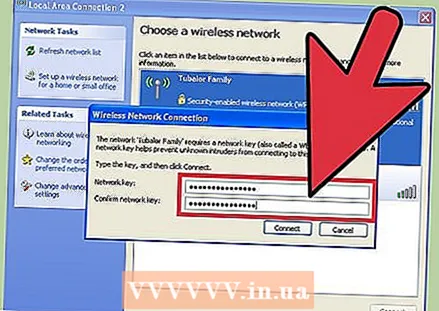 Unesite lozinku. U polje "Mrežni ključ" unesite lozinku za mrežu s kojom se želite povezati. Kliknite Poveži.
Unesite lozinku. U polje "Mrežni ključ" unesite lozinku za mrežu s kojom se želite povezati. Kliknite Poveži.
5. metoda od 8: Mac OS X
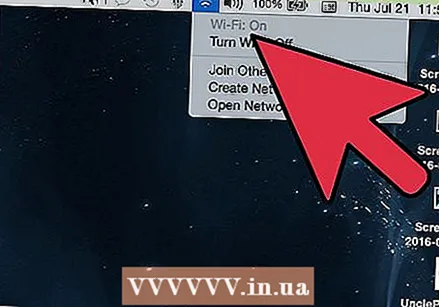 Kliknite ikonu WiFi na traci izbornika. To možete pronaći u desnom kutu, na vrhu radne površine. Ako ikona nije prisutna, kliknite izbornik Apple i odaberite System Preferences (Postavke sustava). Otvorite odjeljak Mreža, kliknite WiFi, a zatim potvrdite okvir "Prikaži WiFi status na traci izbornika".
Kliknite ikonu WiFi na traci izbornika. To možete pronaći u desnom kutu, na vrhu radne površine. Ako ikona nije prisutna, kliknite izbornik Apple i odaberite System Preferences (Postavke sustava). Otvorite odjeljak Mreža, kliknite WiFi, a zatim potvrdite okvir "Prikaži WiFi status na traci izbornika". 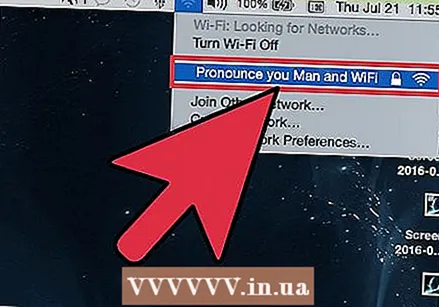 Odaberite svoju mrežu. Kada kliknete ikonu Wi-Fi, prikazat će se popis dostupnih mreža. Mreže kojima je potrebna lozinka imaju ikonu lokota pored naziva mreže.
Odaberite svoju mrežu. Kada kliknete ikonu Wi-Fi, prikazat će se popis dostupnih mreža. Mreže kojima je potrebna lozinka imaju ikonu lokota pored naziva mreže. 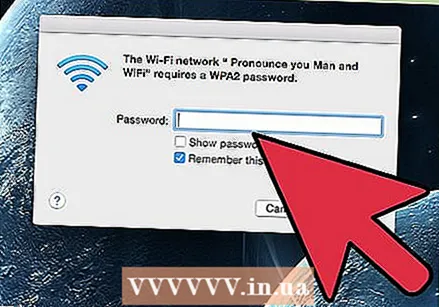 Unesite svoju lozinku. Ako ste unijeli ispravnu lozinku, povezani ste na mrežu.
Unesite svoju lozinku. Ako ste unijeli ispravnu lozinku, povezani ste na mrežu.
Metoda 6 od 8: iOS
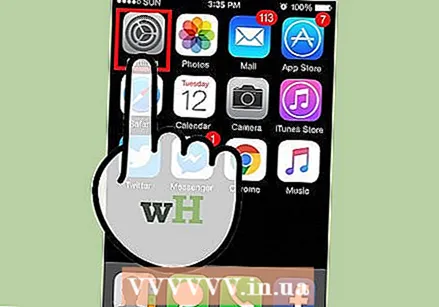 Otvorite aplikaciju Postavke. Dodirnite WiFi izbornik na vrhu popisa.
Otvorite aplikaciju Postavke. Dodirnite WiFi izbornik na vrhu popisa. 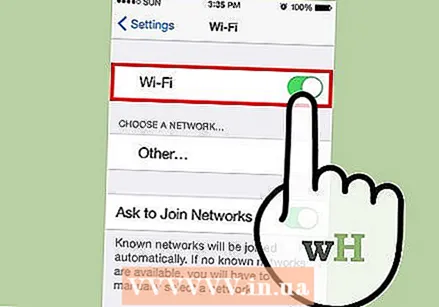 Provjerite je li WiFi uključen. Ako nije, pomaknite klizač tako da postane zelen (iOS 7) ili plavi (iOS 6).
Provjerite je li WiFi uključen. Ako nije, pomaknite klizač tako da postane zelen (iOS 7) ili plavi (iOS 6). 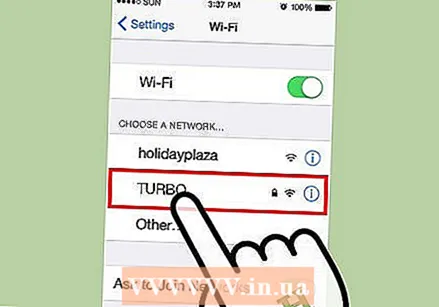 Odaberite svoju mrežu. Sve omogućene mreže prikazuju se kad je omogućena opcija WiFi. Mreže kojima je potrebna lozinka imaju lokot pored imena.
Odaberite svoju mrežu. Sve omogućene mreže prikazuju se kad je omogućena opcija WiFi. Mreže kojima je potrebna lozinka imaju lokot pored imena. 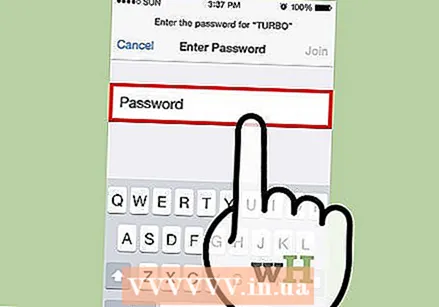 Unesite svoju lozinku. Ako ste odabrali mrežu, od vas će se tražiti potrebna lozinka. Nakon što unesete lozinku, vaš će se iOS uređaj povezati s mrežom. Povezivanje može potrajati neko vrijeme.
Unesite svoju lozinku. Ako ste odabrali mrežu, od vas će se tražiti potrebna lozinka. Nakon što unesete lozinku, vaš će se iOS uređaj povezati s mrežom. Povezivanje može potrajati neko vrijeme.
Metoda 7 od 8: Android
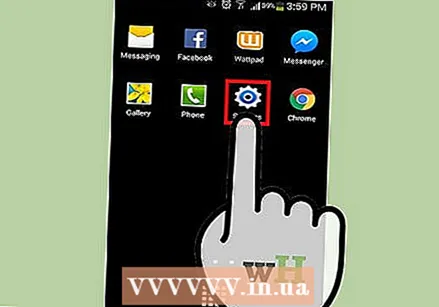 Otvorite postavke svog uređaja. To možete postići putem ladice aplikacije ili pritiskom na gumb izbornika na telefonu.
Otvorite postavke svog uređaja. To možete postići putem ladice aplikacije ili pritiskom na gumb izbornika na telefonu. 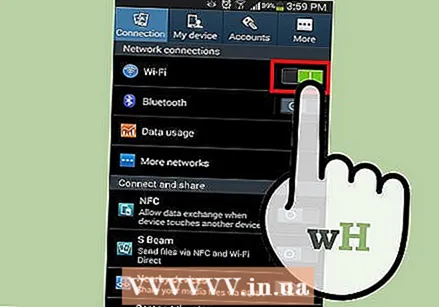 Provjerite je li WiFi uključen. U izborniku Postavke postavite klizač pored WiFi izbornika na "ON".
Provjerite je li WiFi uključen. U izborniku Postavke postavite klizač pored WiFi izbornika na "ON". 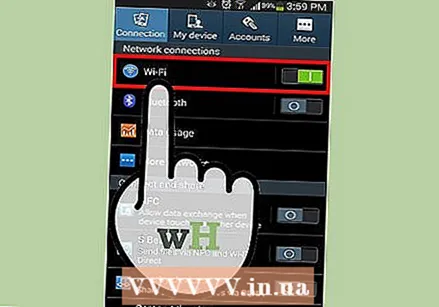 Dodirnite WiFi izbornik. Sada su prikazane sve dostupne mreže. Svaka mreža koja zahtijeva lozinku bit će prikazana lokotom iznad indikatora jačine signala.
Dodirnite WiFi izbornik. Sada su prikazane sve dostupne mreže. Svaka mreža koja zahtijeva lozinku bit će prikazana lokotom iznad indikatora jačine signala. 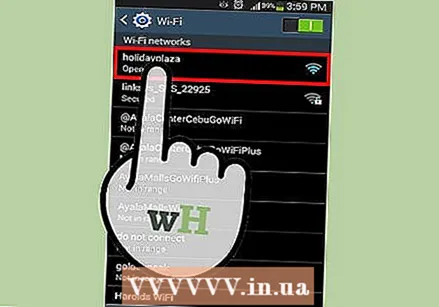 Odaberite svoju mrežu. Odaberite mrežu s kojom se želite povezati. Ako je za to potrebna lozinka, bit će zatražena. Nakon što unesete lozinku, može proći neko vrijeme dok se uređaj ne poveže s bežičnom mrežom.
Odaberite svoju mrežu. Odaberite mrežu s kojom se želite povezati. Ako je za to potrebna lozinka, bit će zatražena. Nakon što unesete lozinku, može proći neko vrijeme dok se uređaj ne poveže s bežičnom mrežom.
Metoda 8 od 8: Linux
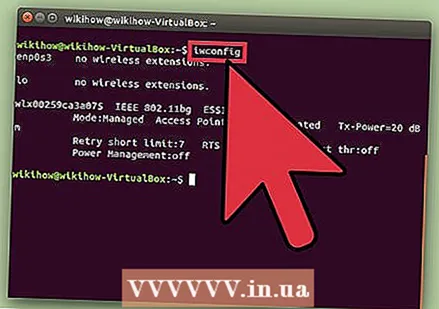 Provjerite je li vaš mrežni adapter kompatibilan s Linuxom.
Provjerite je li vaš mrežni adapter kompatibilan s Linuxom.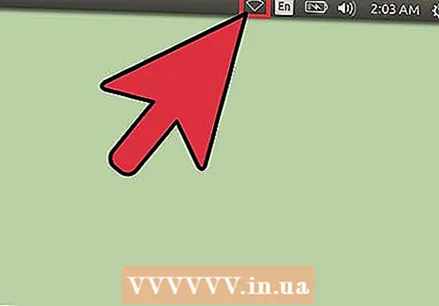 Otvorite Network Manager. Na većini popularnih Linux distribucija instaliran je Network Manager. Ikona se nalazi blizu sata na programskoj traci. Ako vaša distribucija ne koristi Network Manager, potražite specifične upute u dokumentaciji vašeg distributera.
Otvorite Network Manager. Na većini popularnih Linux distribucija instaliran je Network Manager. Ikona se nalazi blizu sata na programskoj traci. Ako vaša distribucija ne koristi Network Manager, potražite specifične upute u dokumentaciji vašeg distributera. 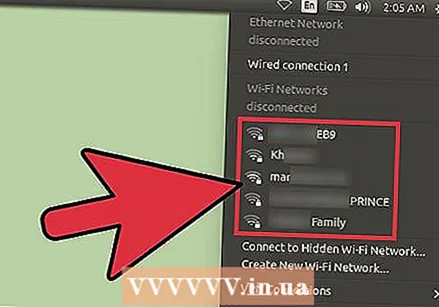 Odaberite svoju mrežu. U Network Manageru odaberite mrežu i po potrebi unesite lozinku. Nakon što unesete lozinku, bit ćete povezani s mrežom.
Odaberite svoju mrežu. U Network Manageru odaberite mrežu i po potrebi unesite lozinku. Nakon što unesete lozinku, bit ćete povezani s mrežom.